IOS 12/11 अपडेट के बाद iBooks PDFs को सिंक नहीं करने का तरीका
iBooks एक मंच प्रदान करता है जिस पर उपयोगकर्ता पढ़ सकते हैंजब भी और जहाँ भी संभव हो किताबें। हालाँकि, जब उपयोगकर्ताओं को iOS 11 या नवीनतम iOS 12: PDFs weren "t सिंकिंग में अपग्रेड किया गया तो निराशा बढ़ती है। यह समस्या जानने की आवश्यकता को उचित ठहराती है। कैसे iPhone पर सिंक्रनाइज़ नहीं iBooks को ठीक करने के लिए। यह लेख इस मुद्दे को हल करने के व्यावहारिक समाधानों को रेखांकित करने के उद्देश्य से है ताकि आपको ज्ञान लेने के नए तरीके का आनंद लेने के लिए वापस मिलें: अपने हाथ से पकड़े गए डिवाइस के आराम से सही।
विधि 1: iBooks को iCloud बंद करें फिर चालू करें
यह पता लगाएं कि आपने iBooks को छिपाया नहीं गया है। नीचे दिए गए चरणों का पालन करके ऐसा करें।
चरण 1: सेटिंग्स टैप करें> Apple आईडी खाता प्रोफ़ाइल> iCloud। (नोट: सुनिश्चित करें कि आप "क्रेडेंशियल में सही लॉग का उपयोग कर रहे हैं।"
चरण 2: APPS USING ICLOUD के तहत, iBooks का चयन करें और इसे बंद करें।
चरण 3: अपने iPhone को पुनरारंभ करें और सेटिंग्स> खाता प्रोफ़ाइल> iCloud> iBooks पर टैप करके प्रक्रिया को दोहराएं और वापस चालू करें।

यह भी iOS 12/11 iBooks PDF को डिवाइसों में सिंक नहीं करने का संकल्प करना चाहिए।
विधि 2: गोपनीयता और स्थान सेवाएँ रीसेट करें
नीचे दी गई प्रक्रिया का पालन करें यदि पीडीएफ आपके आईफोन / आईपैड पर आईबुक में सिंक नहीं कर रहा है।
चरण 1: सेटिंग> सामान्य> रीसेट पर जाएं और स्थान और गोपनीयता रीसेट करें चुनें।
चरण 2: अपने पासकोड में कुंजी। यह आपके सभी एप्लिकेशन को आपके स्थान का उपयोग करने तक जब्त करने के लिए मजबूर करता है जब तक कि आप प्रत्येक अनुमति नहीं देते।
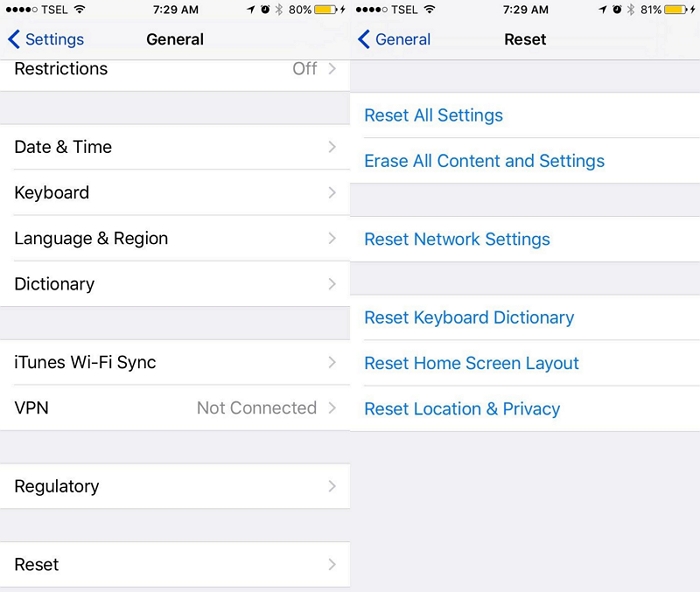
विधि 3: iBooks पर Apple ID साइन आउट करें फिर साइन इन करें
iBooks ने "iPhone के लिए t सिंक सिंक पीडीएफ़ जीता है? iBooks पर अपनी Apple ID साइन आउट करने का प्रयास करें।
सेटिंग्स> आईट्यून्स और ऐप स्टोर> ऐप्पल आईडी> पर नेविगेट करके साइन आउट करें फिर साइन आउट करें।
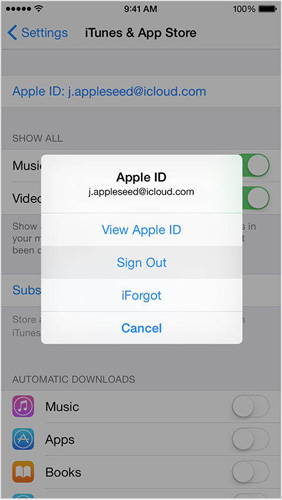
विधि 4: कैश साफ़ करें और iBooks सामग्री को ताज़ा करें
IBooks कैश को साफ़ करना और ताज़ा करना iOS 11 या iOS 12 पुस्तकों के सिंक मुद्दे को ठीक करने का एक तरीका है।
चरण 1: iBooks ऐप लॉन्च करें।
चरण 2: नीचे पट्टी पर, मेरी पुस्तकें 10 बार टैप करें।

आपकी iBooks लाइब्रेरी ताज़ा होनी चाहिए थी। पुष्टि करें कि iOS 11 iBooks पीडीएफ सिंक किए गए हैं।
विधि 5: iBooks ऐप को हटाएं और पुनर्स्थापित करें
मुद्दा यह हो सकता है कि iBooks isn "t बग के कारण PDF को सिंक नहीं कर रहा है। इसे नीचे दी गई प्रक्रिया के अनुसार हटाकर और पुनः इंस्टॉल करके हल करें।
चरण 1: iBooks आइकन को तब तक टैप और होल्ड करें जब तक वह विगल्स न हो जाए।
चरण 2: इसे हटाने के लिए ऐप के ऊपरी बाएँ कोने पर "x" पर टैप करें।

चरण 3: ऐप स्टोर खोलें, खोज, डाउनलोड करें और इसे इंस्टॉल करें।
विधि 6: हार्ड अपने iPhone रीसेट करें
IPhone 8 और X के लिए, टैप करके हार्ड रीसेट करेंवॉल्यूम अप बटन और इसे जारी करना, वॉल्यूम डाउन बटन के लिए ऐसा ही करना, तब तक स्लीप / वेक बटन को दबाए रखें जब तक कि फोन रिबूट न हो जाए और Apple लोगो दिखाई न दे। IPhone 7 के लिए, वॉल्यूम डाउन बटन और स्लीप / वेक बटन को तब तक दबाए रखें जब तक कि फोन रीस्टार्ट न हो जाए और Apple लोगो दिखाई न दे। थोड़ी देर के लिए रुकें और देखें कि पीडीएफ को iBooks में सिंक किया जा सकता है या नहीं।
विधि 7: iPhone और कंप्यूटर के बीच iBooks को सिंक करने के लिए iCareFone का उपयोग करना
समस्या iBooks PDF को सिंक्रनाइज़ नहीं करना चाहिएiOS 11/12 अपग्रेड के बाद iPhone अभी भी मौजूद है और उपरोक्त में से कोई भी समाधान मदद करने वाला नहीं है, अंतिम उपाय पीडीएफ को जोड़ने के लिए https://www.tenorshare.com/products/icarefone.html नामक एक आसान फ़ाइल स्थानांतरण उपकरण का उपयोग करना है। आई - फ़ोन।
चरण 1: अपने कंप्यूटर पर Tenorshare iCareFone को डाउनलोड, इंस्टॉल और लॉन्च करें।
चरण 2: फ़ाइल प्रबंधक टैब चुनें फिर iBooks चुनें।

चरण 3: फ़ाइल स्थान चुनकर उन्हें अपने कंप्यूटर पर अपलोड करने के लिए "आयात" पर क्लिक करें।
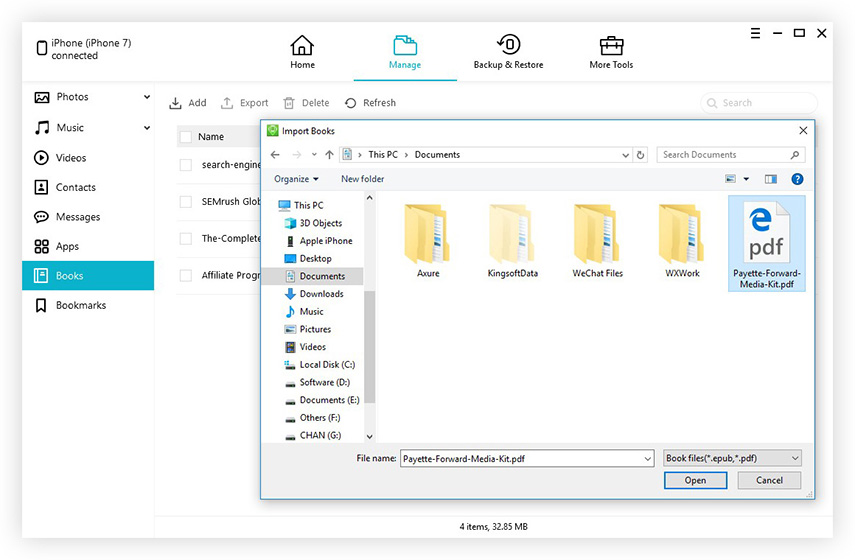
आपके सभी PDF iPhone के लिए सिंक हो जाएंगे।
निष्कर्ष
IPhone पर iBooks PDFs को ठीक करने के बाद सिंक नहीं करनाiOS 11 और iOS 12 अपग्रेड सरल है और ऊपर सूचीबद्ध किसी भी तरीके का उपयोग करके इसे हल किया जा सकता है। यदि आपके पास काम करने के लिए बेहतर समाधान हैं, तो कृपया अधिक उपयोगकर्ताओं की मदद करने के लिए नीचे एक टिप्पणी छोड़ दें।









